鼠标右键没反应怎么处理 鼠标右键没反应如何处理
演示机型:联想天逸510S
系统版本:Windows10
鼠标右键没反应我们可以卸载了再安装,具体操作如下:
1.点击开始中的设置 。
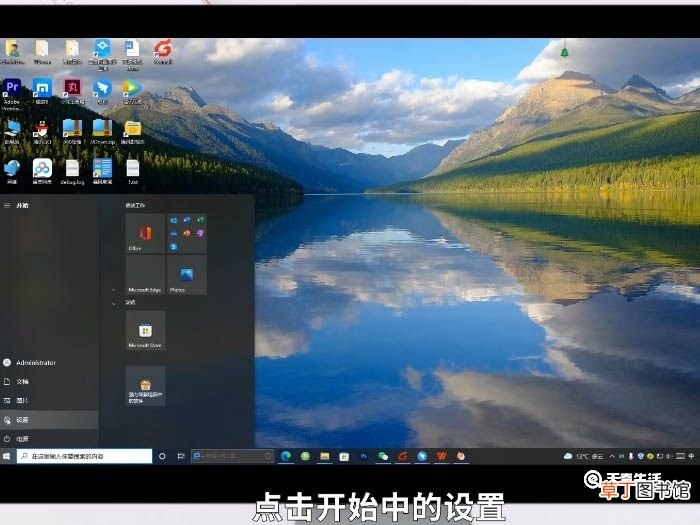
文章插图
2.在弹出的菜单栏中选择设备,鼠标 。
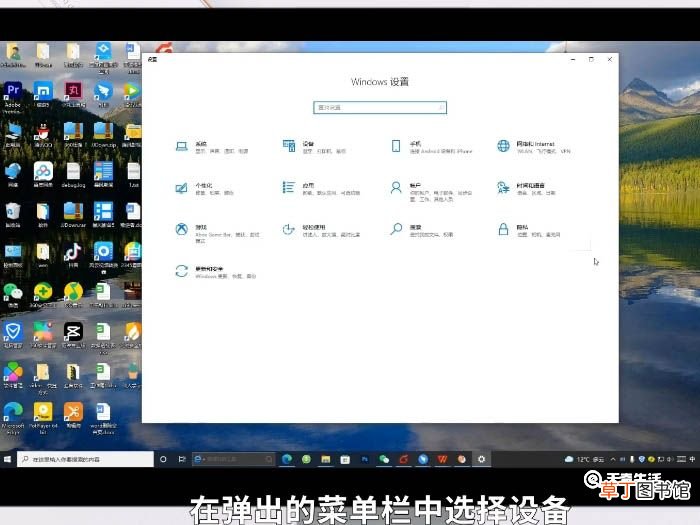
文章插图
3.点击其他鼠标选项 。
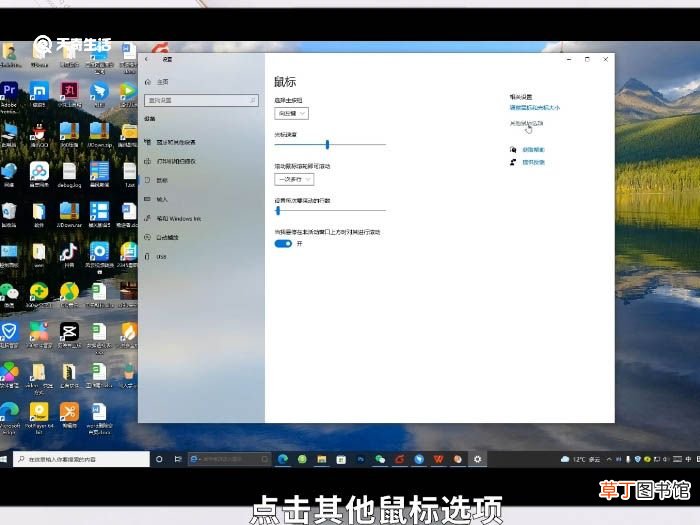
文章插图
4.选择硬件中的属性 。
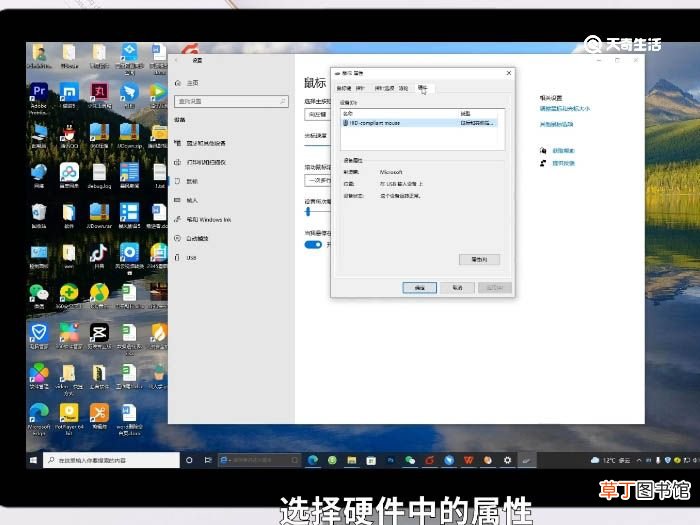
文章插图
5.进入页面后点击改变设置 。
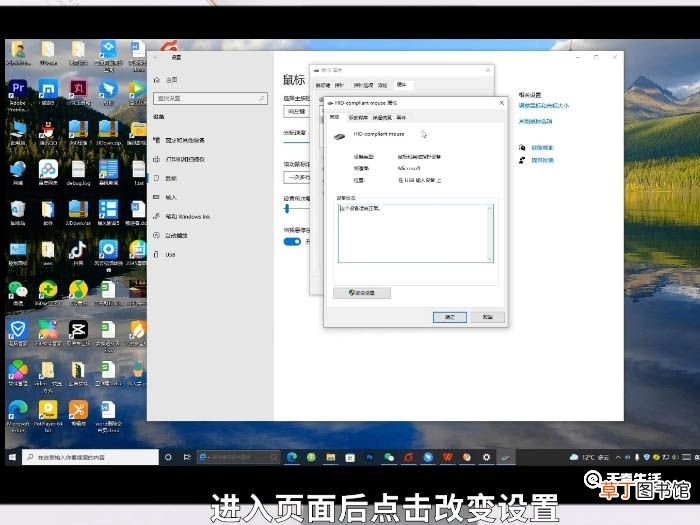
文章插图
6.选择驱动程序中的卸载设备 。
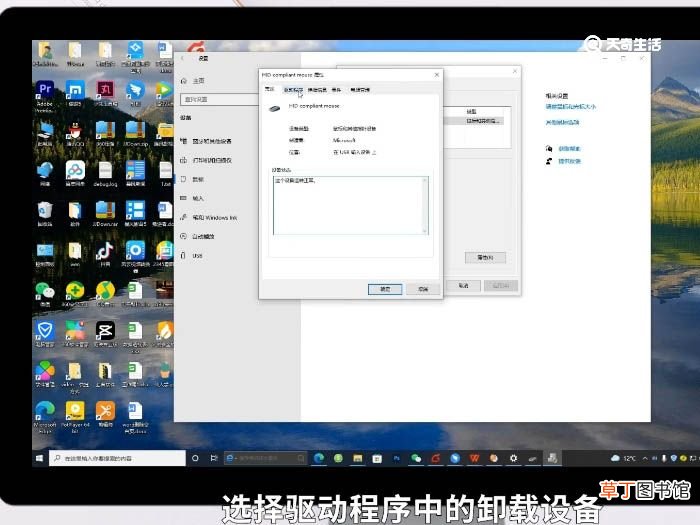
文章插图
【鼠标右键没反应怎么处理 鼠标右键没反应如何处理】
推荐阅读
- 女生喝蜂蜜有什么好处呢
- 家里没有电磁炉的情况下 铁锅能用电磁炉吗
- 为什么右键点击没有压缩选项 为什么右键点击没有压缩选项原因
- 牛顿的励志名言
- 华为手机全部没声音怎么办 华为手机没声音怎么处理
- 笔记本没有无线网络连接如何解决 笔记本没有无线网络连接怎么解决
- 微信有花呗功能吗
- 为什么我的淘宝没有签到领红包我的淘宝没有签到领红包为什么
- 电脑没有声音怎么办 电脑没声音了如何恢复
- 白煮虾要煮多久才熟 白水煮虾没腥味的做法分享
